
En ISO-fil är inget annat än en komprimerad fil som innehåller var och en av de filer som är nödvändiga för att utföra en installation tillsammans med strukturen för motsvarande filer. Denna typ av format används för operativsystem eller för äldre applikationer, applikationer som behövde en förutbestämd filstruktur för att installera.
Sedan några år har applikationsinstallationsfilerna kondenserats till en körbar fil, ett arkiv som automatiskt packas upp för att utföra installationsprocessen. Om vi någonsin stöter på en fil av den här typen som vi behöver öppna, kommer vi att visa dig hur du kan göra det.
Sedan Windows 10 släppte marknaden 2016 inkluderade Microsoft ett stort antal funktioner som hittills krävde tredjepartsapplikationer. En av dessa funktioner är möjligheten till montera ISO-filer som oberoende enheter på din dator för att kunna installera dem eller komma åt deras innehåll.
Tack vare att den här funktionen är integrerad behöver vi inte installera någon tredjepartsapplikation så att vi kan komma åt detta innehåll, vi måste bara dubbelklicka på filen för att öppna ett nytt fönster med innehållet i applikationen.
När innehållet i ISO-filen har öppnats, vi kan installera det som om det var en DVD eller USB, kopiera filer, läsa filer... När vi är färdiga med den filen försvinner den från Windows när vi startar om datorn. Om vi inte planerar att starta om Windows kan vi stänga enheten så att den slutar uppta minne på vår dator.
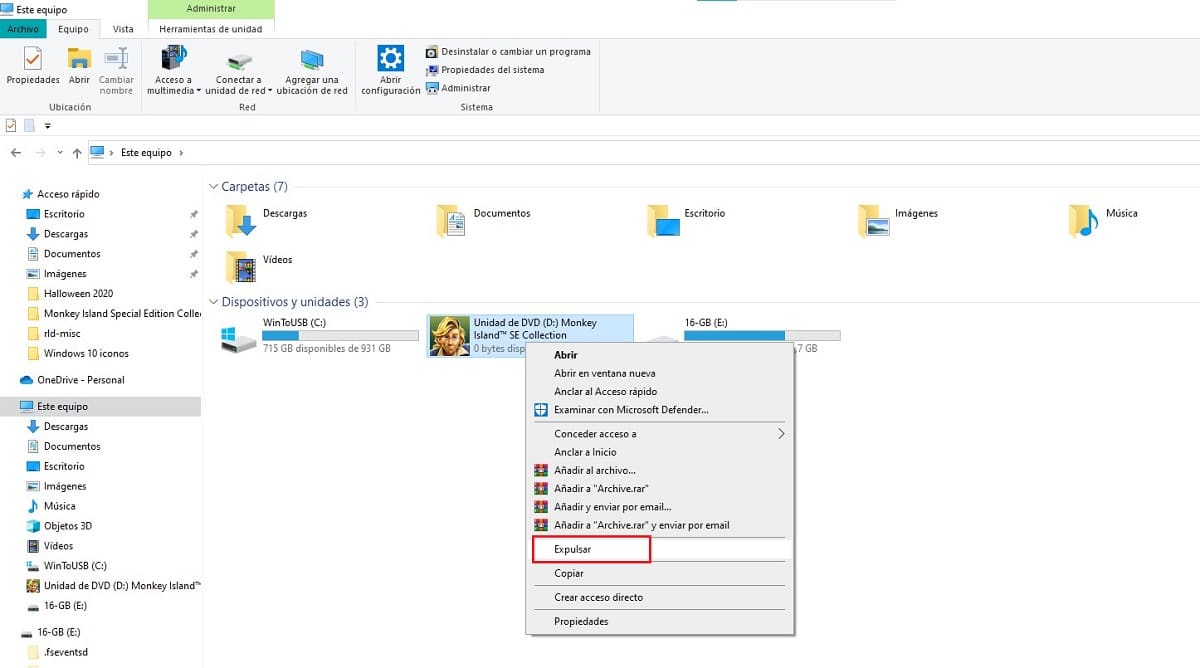
För att stänga enheten som jag har monterat måste vi gå till filutforskaren, placera musen över enheten som skapades när den monterades, tryck på höger musknapp och välj Mata ut. För tillfället är ISO-filen som vi har monterat inte längre tillgänglig och dess innehåll.